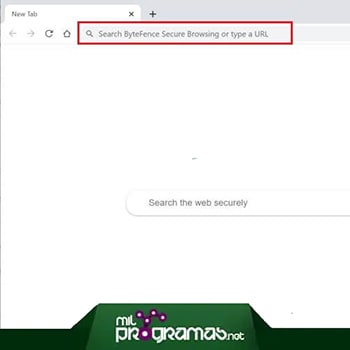
¿Te gustaría saber cómo desinstalar Bytefence anti-malware de Windows? ByteFence es una suite legal anti-malware desarrollada por Byte Technologies.
A veces viene incluido con software gratuito que se descarga de Internet, ya que estos programas gratuitos no indican que podría terminar descargando otro software también y por lo tanto, puedes descargar ByteFence Anti-Malware en tu computadora sin él. A continuación te mostraremos los métodos para desinstalarlo:
ByteFence ¿Qué es y que podría causar en tu PC?
Podrías pensar que, como programa anti-malware, podría ser una buena idea instalarlo en tu computadora, pero esto no es cierto ya que solo se instalará la versión gratuita del programa. La versión gratuita solo escaneará tu computadora y no eliminará ningún malware o virus presente en el escaneo.
Aquí puedes aprender cómo: Corregir Errores Dwm.exe ¿Es Seguro? ¿Es Un Virus?
Además, este programa se combina con otros programas que pueden dañar su computadora, por lo que debes tener cuidado al instalar cualquier software de terceros.
ByteFence se instala como un programa de terceros y puede modificar la configuración del navegador, como Google Chrome, Internet Explorer y Mozilla Firefox, configurando tu página de inicio y motor de búsqueda en línea predeterminado en Yahoo.com, lo que reduce en gran medida el experiencia de navegación cada vez que se abre una nueva pestaña, te redirigirá automáticamente a Yahoo.com. Todos estos cambios tienen lugar sin el conocimiento tuyo.
ByteFence es definitivamente legal, pero debido a su comportamiento problemático, querrás deshacerte de esta aplicación lo antes posible si está instalada en tu computadora. Si estás pasando por este problema de ByteFence y quieres desinstalar esta aplicación de tu computadora pero no sabes cómo hacerlo, aquí te mostraremos como.
Aquí te dejaremos diferentes métodos mediante los cuales puedes desinstalar fácilmente ByteFence de tu computadora si está instalado en tu PC sin tu permiso o sin tu conocimiento.
4 formas de eliminar completamente la redirección de ByteFence
Hay cuatro formas de eliminar o desinstalar ByteFence de tu computadora. Estos métodos se explican a continuación.
Método 1: desinstala ByteFence de Windows usando el Panel de control
Para desinstalar ByteFence de Windows usando el panel de control completo, sigue estos pasos.
- Paso 1: Abre el panel de control de tu sistema.
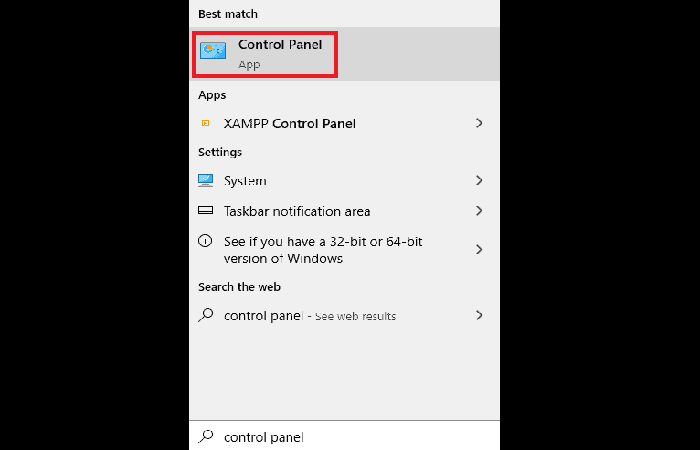
- Paso 2: En Programas, haz clic en la opción Desinstalar un programa.
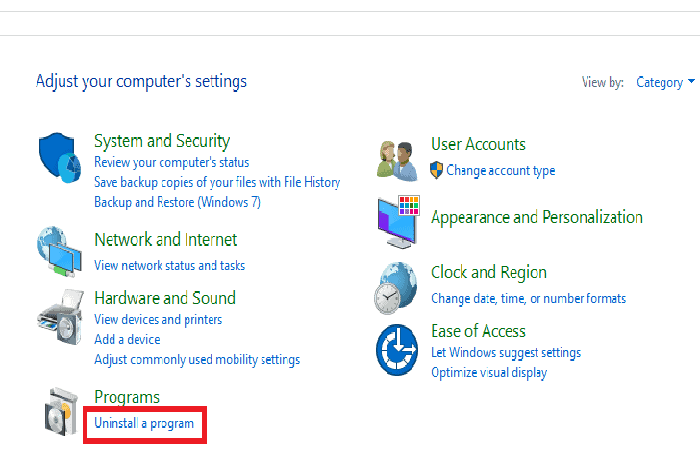
- Paso 3: Aparece la página Programas y características con una lista de las aplicaciones instaladas en tu computadora. Busca la aplicación anti-malware ByteFence en la lista.
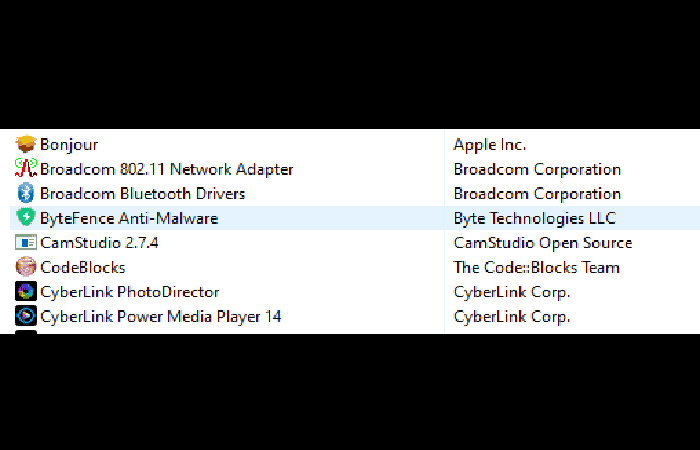
- Paso 4: Haz clic con el botón derecho en ByteFence Anti-Malware y luego en la opción Desinstalar que aparece.
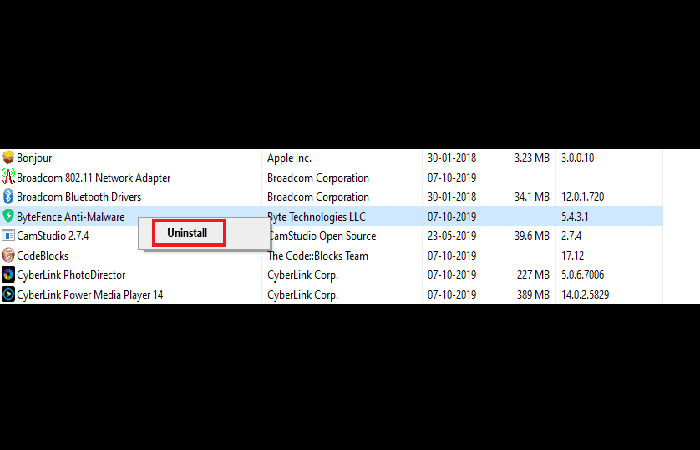
- Paso 5: Aparecerá un cuadro de diálogo de confirmación. Haz clic en el botón Sí para desinstalar ByteFence Anti-Malware.
- Paso 6: Luego sigue las instrucciones en pantalla y haz clic en el botón Desinstalar.
- Paso 7: Espere un poco a que finalice el proceso de desinstalación. Reinicia tu computadora.
Después de realizar los pasos anteriores, la aplicación anti-malware ByteFence se eliminará por completo de tu computadora. Si no te funciona este método puede probar con el siguiente:
Método 2: usa Malwarebytes Free para desinstalar ByteFence Anti-Malware
También puedes desinstalar ByteFence de tu computadora con otro programa anti-malware llamado Malwarebytes Free, que es un programa anti-malware muy popular para Windows. Es capaz de destruir todo tipo de malware que generalmente es ignorado por otros programas. La mejor parte de Malwarebytes es que no te cuesta nada porque siempre fue de uso gratuito.
Inicialmente, cuando descargues Malwarebytes, obtendrás una prueba gratuita de 14 días para la versión Premium y luego se actualizará automáticamente a la versión básica gratuita.
Para usar MalwareBytes para desinstalar ByteFence y combatir el malware de tu computadora, sigue estos pasos.
- Paso 1: En primer lugar, descarga Malwarebytes desde este enlace.
- Paso 2: Haz clic en la opción Descarga gratuita y MalwareBytes iniciará la descarga.
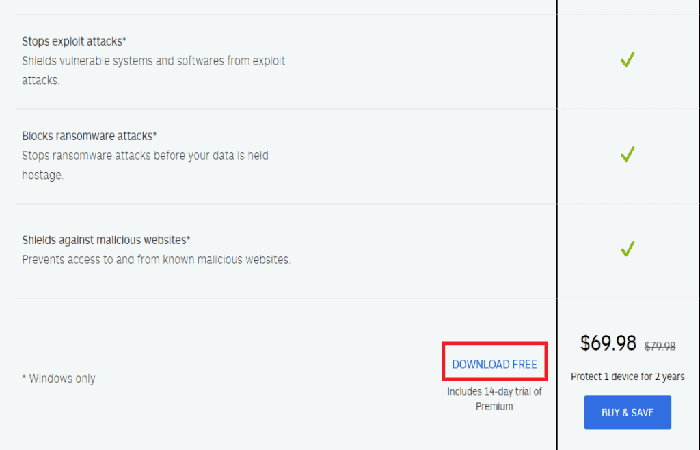
- Paso 3: Una vez que se complete la descarga de Malwarebytes, haz doble clic en el archivo MBSetup-100523.100523.exe para instalar Malwarebytes en tu computadora.
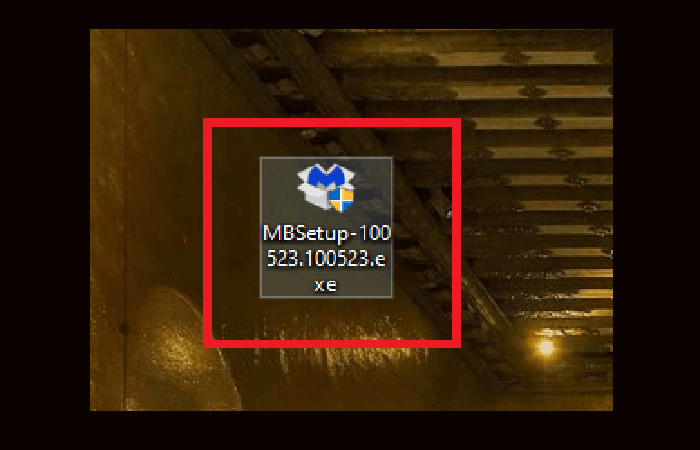
- Paso 4: Aparecerá una ventana emergente preguntándote: ¿Quiere permitir que esta aplicación realice cambios en su dispositivo?Haz clic en el botón «Sí» para continuar con la instalación.
- Paso 5: Luego siga las instrucciones en pantalla y haga clic en el botón Instalar.
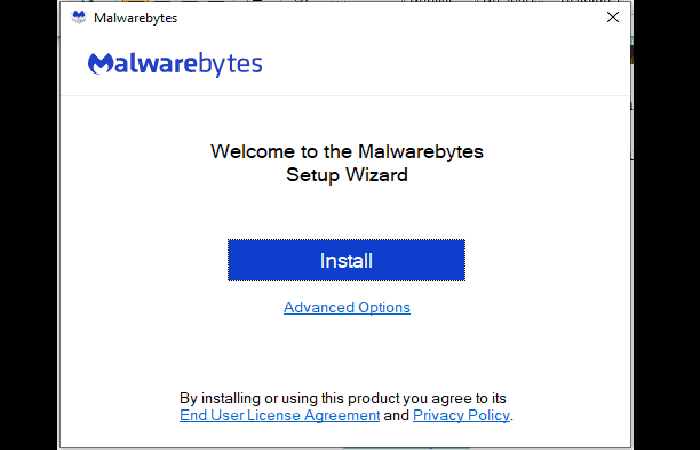
- Paso 6: Malwarebytes comenzará la instalación en tu computadora.
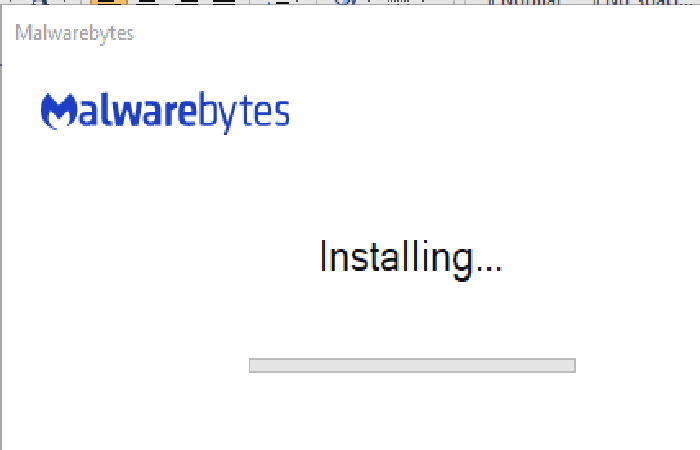
- Paso 7: Cuando se complete la instalación, abre Malwarebytes.
- Paso 8: Luego, haz clic en el botón Escanear en la pantalla que aparece.
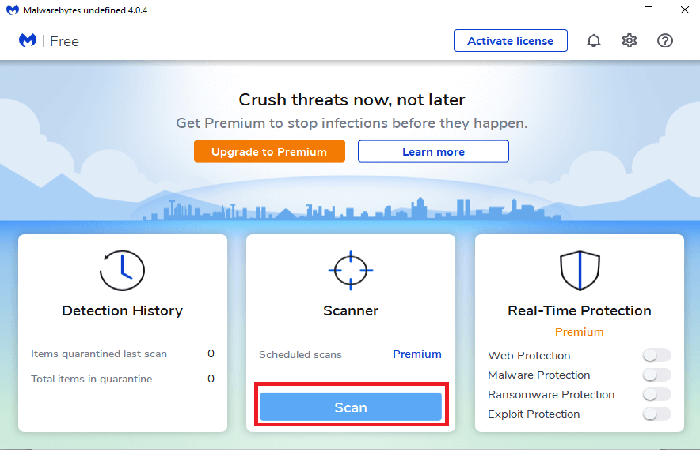
- Paso 9: Malwarebytes comenzará a escanear tu computadora en busca de software y aplicaciones dañinos.
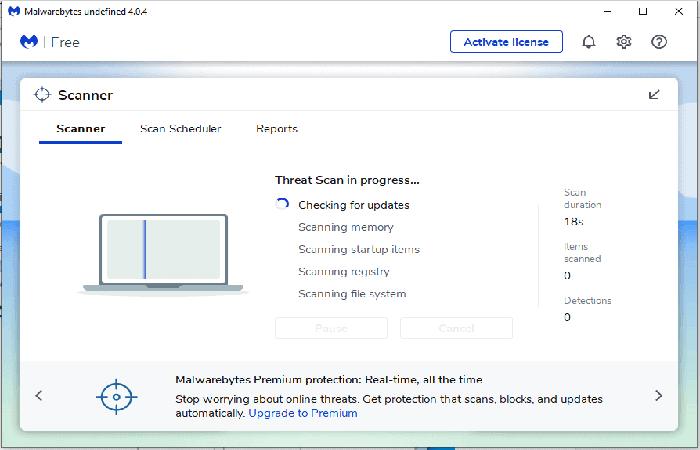
- Paso 10: El proceso de escaneo tardará unos minutos.
- Paso 11: Cuando se completa el proceso, se mostrará una lista de todos los bytes de malware encontrados por Malwarebytes. Para eliminar este malware, haz clic en la opción Cuarentena.
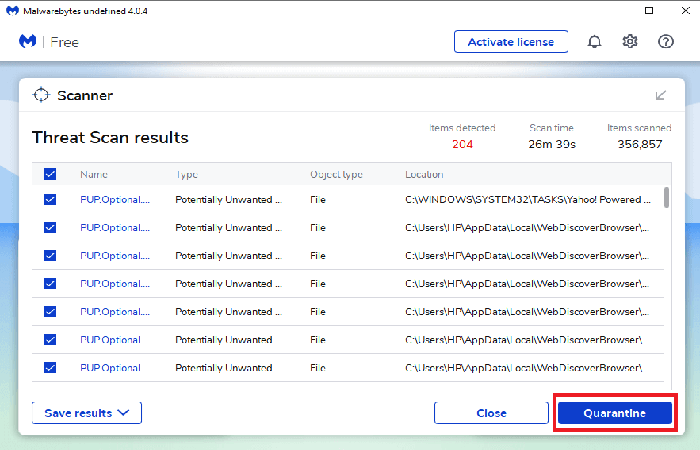
- Paso 12: Cuando se complete el proceso y todo el malware y las claves de registro se hayan eliminado correctamente de tu computadora, MalwareBytes te pedirá que reinicie la computadora para completar el proceso de eliminación. Haz clic en el botón Sí para completar el proceso de eliminación.
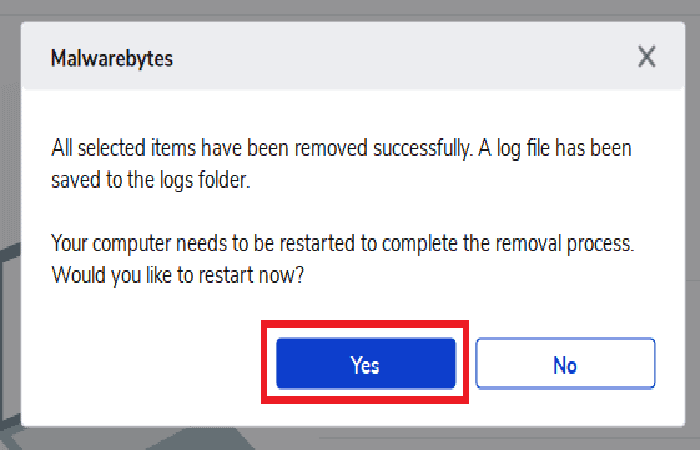
Una vez que la computadora se haya reiniciado, ByteFence Anti-malware debe eliminarse de tu computadora. Si no te funciona este método puede probar con el siguiente:
Método 3: usa HitmanPro para eliminar completamente ByteFence de su computadora
Al igual que Malwarebytes, HitmanPro es también uno de los mejores software anti-malware que adopta un enfoque único basado en la nube para encontrar malware.
Si HitmanPro encuentra un archivo sospechoso, lo envía directamente a la nube para que lo analicen dos de los principales motores antivirus de la actualidad, Bitdefender y Kaspersky.
El único inconveniente de este programa anti-malware es que no está disponible de forma gratuita y cuesta alrededor de $ 24,95 por año en una computadora. No hay límite para el escaneo de software, pero cuando se trata de la eliminación de adware, debes activar la prueba gratuita de 30 días.
Para usar HitmanPro para desinstalar ByteFence de tu computadora, sigue estos pasos:
- Paso 1: En primer lugar, Descarga HitmanPro para combatir el malware.
- Paso 2: Haz clic en el botón de prueba de 30 días para descargar la versión gratuita y pronto comenzará la descarga de HitmanPro.
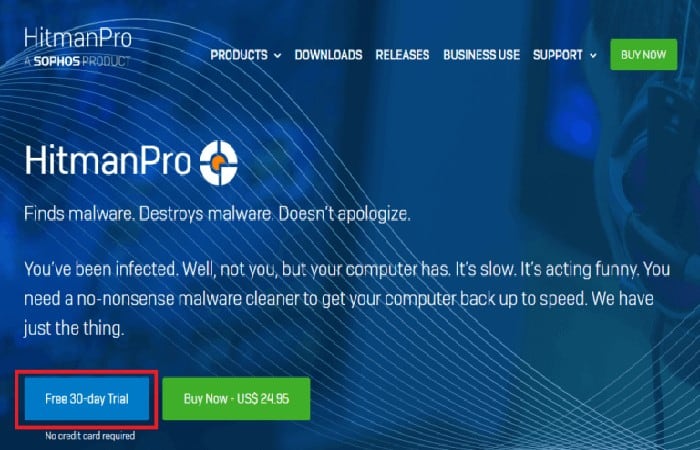
- Paso 3: Cuando se complete la descarga, haz doble clic en el archivo .exe para la versión de 32 bits de Windows y en exe para la versión de 64 bits de Windows.
- Paso 4: Aparecerá una ventana emergente preguntándolt: ¿Quiere permitir que esta aplicación realice cambios en su dispositivo? Haz clic en el botón «Sí» para continuar con la instalación.
- Paso 5: Sigue las instrucciones en pantalla y haz clic en el botón Siguiente para continuar.
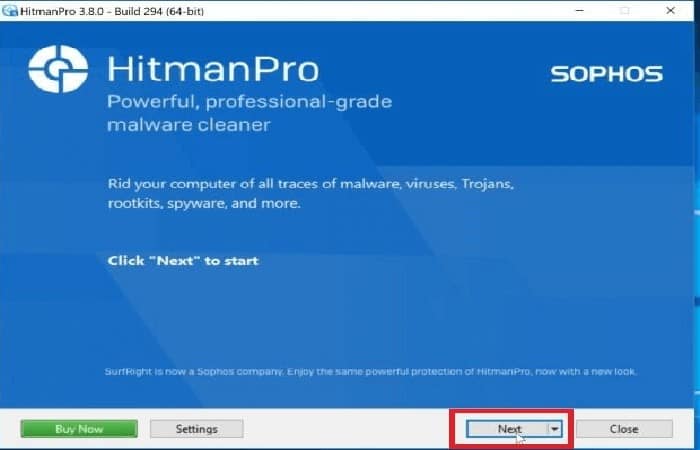
- Paso 6: Cuando se complete el proceso, HitmanPro comenzará a escanear automáticamente tu computadora. El proceso puede tardar unos minutos.
- Paso 7: Cuando se complete el proceso de escaneo, aparecerá una lista de todo el malware detectado por HitmanPro. Haz clic en el botón Siguiente para eliminar este malware de tu computadora.
- Paso 8: Para eliminar el malware, debes iniciar la prueba gratuita de 30 días. Entonces, para comenzar la experiencia, haz clic en la opción para activar la licencia gratuita.
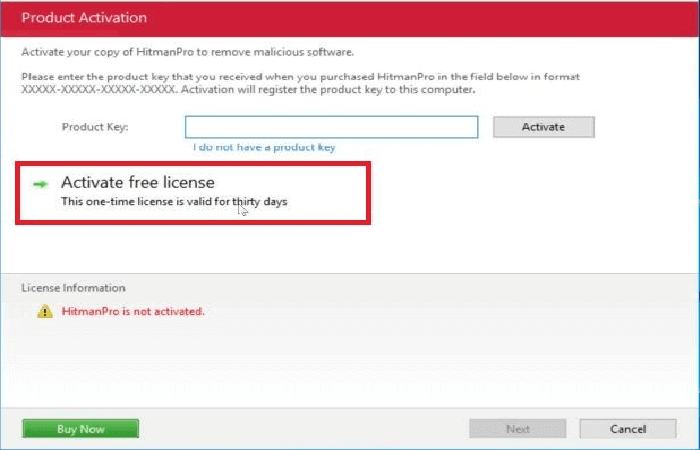
- Paso 9: Cuando se complete el proceso, reinicia tu computadora.
Después de reiniciar la computadora, debes desinstalar ByteFence de tu computadora.
Método 4: elimina la redirección ByteFence por completo con AdwCleaner
AdwCleaner es otro escáner de malware bajo demanda que puede detectar y eliminar malware que no puede encontrar ni siquiera la aplicación anti-malware más conocida. Aunque Malwarebytes y HitmanPro son suficientes para el proceso anterior, si quieres sentirte 100% seguro, puedes usar este AdwCleaner.
Para usar AdwCleaner para eliminar malware y malware de tu computadora, sigue estos pasos.
- Paso 1: Primero, descarga AdwCleaner desde este enlace.
- Paso 2: Haz doble clic en el archivo exe para iniciar AdwCleaner. En la mayoría de los casos, todos los archivos descargados se guardan en la carpeta Descargas.
- Paso 3: Si aparece el cuadro Control de cuentas de usuario, haz clic en la opción Sí para iniciar la instalación.
- Paso 4: Haz clic en Escanear ahora para escanear tu computadora / computadora en busca de anuncios o malware disponibles. Esto tomará unos minutos.
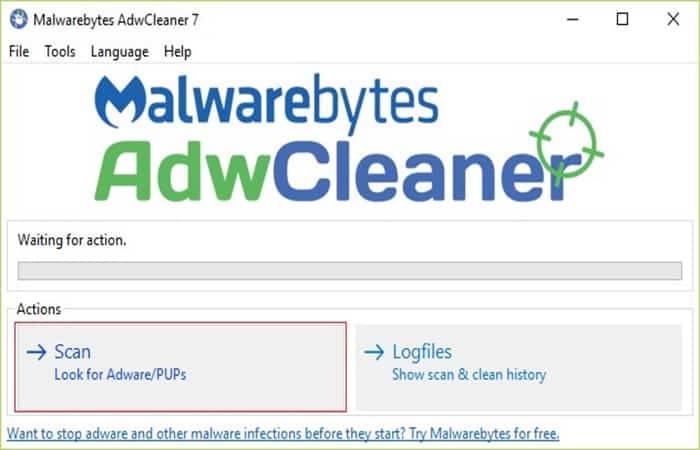
- Paso 5: Cuando se complete el análisis, haz clic en la opción Limpiar y reparar para eliminar los archivos disponibles y el malware de tu computadora.
- Paso 6: Cuando se complete el proceso de eliminación de malware, haz clic en la opción Limpiar y reiniciar ahora para completar el proceso de eliminación.
Conclusión
Después de seguir los pasos anteriores, ByteFence Anti-Malware se eliminará de tu computadora. Con suerte, utilizando cualquiera de los métodos mencionados anteriormente, podrás desinstalar ByteFence Redirect por completo de tu PC.
Quizás te interese leer sobre: Cómo Eliminar Panda Antivirus De Tu Ordenador Por Completo
Una vez que elimines ByteFence de tu computadora, debes configurar manualmente un motor de búsqueda predeterminado para tus navegadores para que la próxima vez que abras un motor de búsqueda, no te re-direccione a yahoo.com.
Puedes configurar fácilmente un motor de búsqueda predeterminado para tu navegador visitando la configuración de tu navegador y, en Motor de búsqueda, elige el motor de búsqueda que quieres en el menú desplegable.
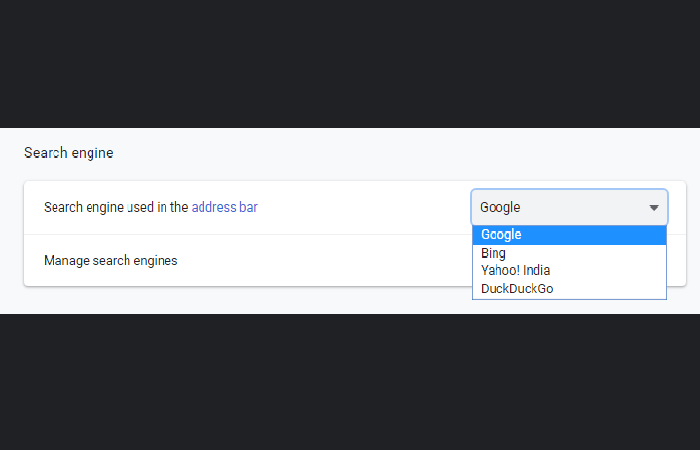
Todos los consejos aquí mencionados son informativos, esperamos poder haberte ayudado a desinstalar Bytefence anti-malware de tu Windows.
Me llamo Javier Chirinos y soy un apasionado de la tecnología. Desde que tengo uso de razón me aficioné a los ordenadores y los videojuegos y esa afición terminó en un trabajo.
Llevo más de 15 años publicando sobre tecnología y gadgets en Internet, especialmente en mundobytes.com
También soy experto en comunicación y marketing online y tengo conocimientos en desarrollo en WordPress.